来源:小编 更新:2025-05-04 02:42:49
用手机看
亲爱的平板电脑,你是否已经厌倦了那个老旧的安卓系统,渴望焕发新的活力呢?别担心,今天就来教你如何给旧安卓平板电脑来一次彻底的系统刷新,让它重获新生,继续陪伴你左右!
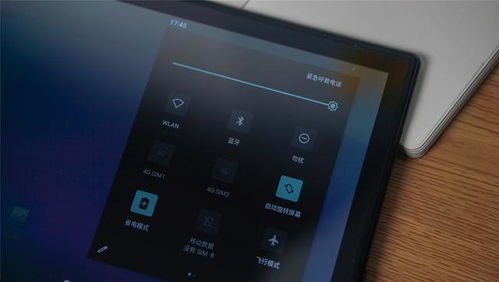
在开始刷机之前,可千万不能马虎哦!以下这些准备工作,你可得一一做好:

首先,你得把平板电脑里的重要数据备份好,比如照片、视频、联系人等。万一刷机过程中出了什么岔子,这些宝贝可就找不回来了。

接下来,你需要找到适合你平板电脑的固件。这可不是随便找个固件就能用的,一定要选择与你的平板电脑型号和系统版本相匹配的固件哦。
刷机过程中,你可能需要用到一些工具,比如USB线、SD卡、电脑等。提前准备好这些工具,以免到时候手忙脚乱。
准备好了吗?那就让我们开始刷机吧!
首先,你需要将平板电脑进入恢复模式。不同品牌的平板电脑进入恢复模式的方法不同,这里以某品牌为例:
- 关闭平板电脑。
- 同时按住音量键和电源键,直到出现一个带有Android机器人图案的屏幕。
- 在这个屏幕上,使用音量键选择“Recovery”选项,然后按电源键确认。
进入恢复模式后,你会看到一系列选项。使用音量键选择“Backup and Restore”,然后按电源键确认。这样,你就可以备份现有的系统了。
备份完成后,使用音量键选择“Wipe Data/Factory Reset”,然后按电源键确认。这样,你就可以清除平板电脑的数据分区了。
接下来,你需要将下载好的固件复制到SD卡中。将SD卡插入平板电脑,然后使用音量键选择“Install zip from SD card”,再按电源键确认。
在出现的菜单中,使用音量键选择“Choose zip from SD card”,然后找到并选择你下载的固件文件。确认后,刷机过程就开始了。
刷机完成后,使用音量键选择“Reboot system now”,然后按电源键确认。平板电脑会重启,并进入新系统。
刷机过程中,以下几点需要注意:
- 刷机有风险,操作需谨慎。如果操作不当,可能会导致平板电脑变砖。
- 刷机前,一定要确保平板电脑电量充足,以免在刷机过程中断电。
- 刷机过程中,不要随意操作平板电脑,以免造成数据丢失或系统损坏。
- 刷机后,如果发现系统不稳定或出现异常,可以尝试恢复备份的旧系统。
通过以上步骤,你的旧安卓平板电脑就可以焕发新的活力了。快来试试吧,让你的平板电脑重获新生,继续陪伴你左右!记得,刷机有风险,操作需谨慎哦!